危険通知記録
検知した転倒情報の確認・救助要請時に対応情報の登録ができます。
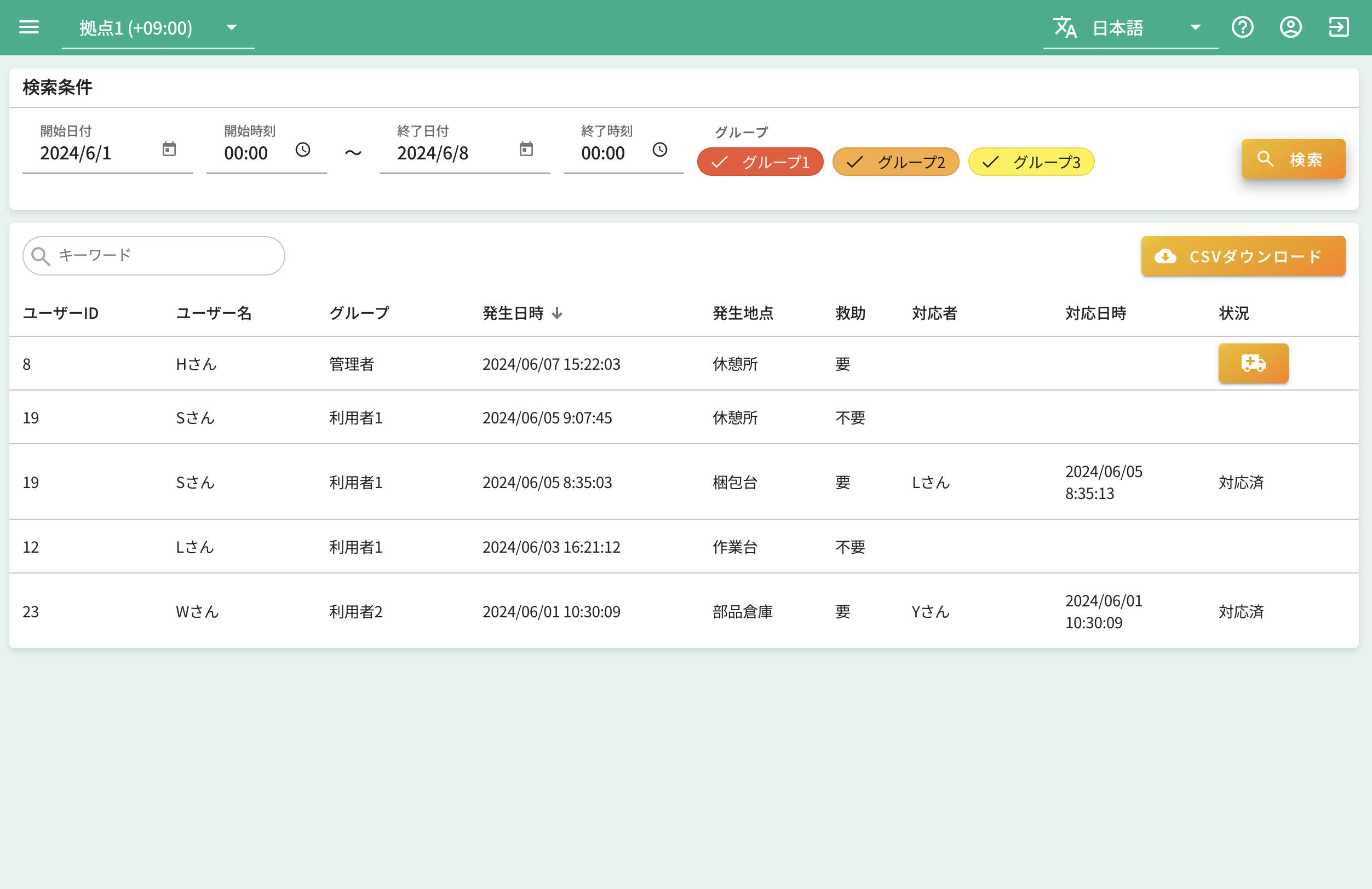
検索条件
データを閲覧したい日時・グループを選択し検索ボタンをクリックします。

日時
表示する期間を絞り込むことができます。最大で1ヶ月表示することが可能です。検索対象は発生日時です。

ヒント
- ポータル利用者と拠点のタイムゾーンが異なる場合、検索条件として設定する日付は拠点基準の日付を設定してください。
グループ
表示するグループを絞り込むことができます。

選択していないグループはグレーで表示されます。

検索結果
ユーザーID、ユーザー名、グループ、発生日時、発生地点、救助、対応者、対応日時、状況を確認することができます。
初期状態では発生日時が新しいものから順に表示されます。
メモ
項目名横の↑,↓アイコンでソートの昇順、降順を入れ替えることができます。

対応情報の登録
救助が「要」であったユーザーの救助に向かう際に、状況のアイコンをクリックすることで対応者、対応日時が入力されます。 対応者にはログインしているユーザーの名前が入力されます。
状況のアイコン
出力項目
| No | ヘッダー項目 | 出力内容 | 備考 |
|---|---|---|---|
| 1 | ユーザーID | ユーザーのID | 転倒したユーザーのID |
| 2 | ユーザー名 | ユーザーの名前 | 転倒したユーザーの名前 |
| 3 | グループ | ユーザーの所属グループ | 転倒したユーザーの所属グループ |
| 4 | 発生日 | 転倒の発生時間 | - |
| 5 | 発生地点 | 転倒が発生したエリア | - |
| 6 | 救助 | 救助が必要か否か(要,不要) | - |
| 7 | 対応者 | 転倒したユーザーを救助に向かったユーザー | 状況のボタンをクリックしたユーザーが入力される |
| 8 | 対応日時 | 救助に向かった時間 | 対応者が救助に向かう時状況をクリックした時間 |
| 9 | 状況 | 救急車マークのボタンor対応済 | 要救助が要の時のみ表示、救助の状況で表示内容が変化 |
キーワード検索
検索結果の中から入力したキーワードと一致した記録だけを表示させることができます。
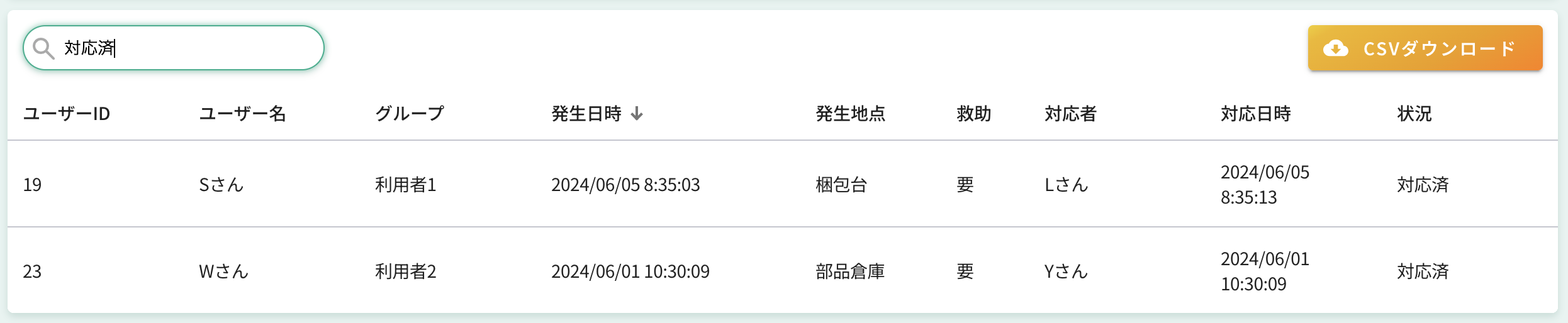
CSVダウンロード
検索結果をCSV形式でダウンロードすることができます。
キーワード検索を使用している場合、画面に表示している内容のみダウンロードすることが可能です。
メモ
ダウンロードができるデータがない場合、下記画像右のようにグレーで表示されクリックができません。

CSV出力項目
| No | 項目 | 説明 |
|---|---|---|
| 1 | ユーザーID | 転倒したユーザーのID |
| 2 | ユーザー名 | 転倒したユーザーの名前 |
| 3 | グループ | 転倒したユーザーの所属グループ |
| 4 | 発生日時(タイムゾーンあり) | [書式:ISO8601形式] |
| 5 | 発生日時(タイムゾーンなし) | [書式:YYYY/MM/DD hh:mm:ss] |
| 5 | 発生地点 | - |
| 6 | 救助 | 救助の必要の有無 |
| 7 | 対応者 | 状況のボタンをクリックしたユーザー |
| 8 | 対応日時(タイムゾーンあり) | [書式:ISO8601形式] |
| 9 | 対応日時(タイムゾーンなし) | [書式:YYYY/MM/DD hh:mm:ss] |